Windows 7 / 8.1 を利用している場合、Windows 10 へのアップデートを無償予約できます。
予約した後、数日から1週間程度で準備ができた旨の通知がされ、Windows 10 へアップデートできるようになります。
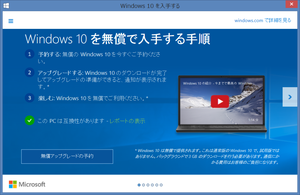
Windows 10 は約3GBのデータをダウンロードするので、WiMAX やテザリングなどでは容量を食いつぶしてしまう場合があります。
固定回線を利用してアップデートするのが良いでしょう。
マシンの性能やインターネット回線の速度にもよりますが、おおよそ2~3時間程度でアップデート完了するはずです。
Windows 10 アップグレード用のメディアを作成する
DVD / USBメモリー を利用して Windows 10 へアップグレードすることもできます。
Windows 7 / 8.1 で利用できる専用ツールを Microsoft の「Windows 10 のダウンロード」ページからダウンロードできます。
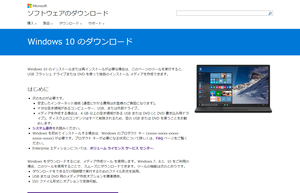
提供元のキャンペーン特設サイト
Windows 8 から Windows 10 で変わったこと
Windows 10 にアップグレードすると、基本的な使い方は今まで通りなのですが、ところどころ違いがあることに気付いていきます。
次のような違いがあります。
デフォルトブラウザーが Microsoft Edge に
Windows 10 アップグレード時に指定しなければ、デフォルトブラウザー(既定のブラウザー)に Microsoft Edge が設定されます。Internet Explorer も引き続き利用できます。
システムフォントがメイリオじゃない
Windows 10 では、システムフォントがメイリオから Yu Gothic に変わります。
メイリオのフォントに見慣れていると、Yu Gothic に違和感を感じてしまう方もいると思います。
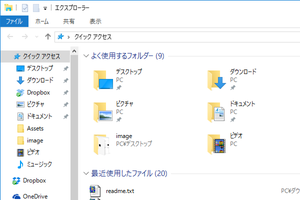
※ Meiryo UIも大っきらい!! を利用すると、システムフォントを変更できます。
メトロスタートメニューの廃止
Windows 8 の全画面のスタートメニューが廃止され、Windows 7 以前のスタンダードなスタートメニューに、メトロスタイルを組み合わせた新しいスタートメニューになりました。
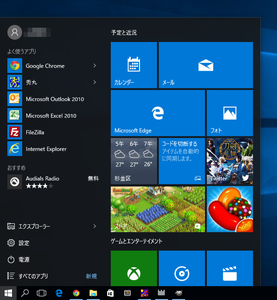
※ 雰囲気的には Start Menu Reviver が近い雰囲気です。
仮想デスクトップを標準搭載
仮想デスクトップを標準で利用できます。
仮想デスクトップを利用することで、複数のデスクトップ画面を利用できるようになり、こっちのデスクトップは画像編集作業用、こっちのデスクトップはブログ執筆用、といった形で使い分けができます。
作成できる仮想デスクトップの数は、試してみたところ100個以上作成できました。
また、Windows ショートカットキーに対応しており、Win + Tab + D キーで新しい仮想デスクトップを追加したり、Win + Tab で現在開いている仮想デスクトップをサムネイルで表示したり、Ctrl + Win + ← または Ctrl + Win + → キーでタッチスクリーンで操作しているかのような操作感で仮想デスクトップを切り替えたりできます。
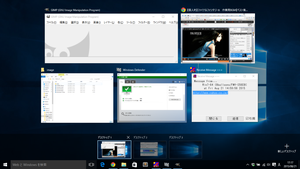
Windows ストアアプリが全画面じゃなくなった
Windows ストアアプリの表示が全画面表示から、ウィンドウ枠表示に変わりました。
Windows 8/8.1 の Windows ストアアプリの場合、一つのアプリを使うごとに全画面表示となってしまうため、他のウィンドウの内容を確認できず、いまいち使いづらいものとなっていましたが、Windows 10 より一つのウィンドウ枠に収まるため、Windows ストアアプリが使いやすくなりました。
ウィンドウ枠の端をドラッグしてサイズ調整も可能です。
今後 Windows ストアアプリの利用数が伸びそうです。
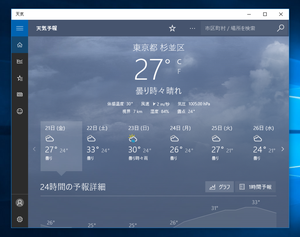
ごみ箱、PCのアイコンが変わった
ごみ箱、PCのアイコンが Windows 10 用の洗練されたアイコンに変わりました。
Windows Vista / 7 / 8 と変わらなかったデスクトップのデフォルトアイコンですが、約9年ぶりに刷新されました。
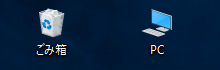
ウィンドウのタイトルバーや枠がなくなった
Windows 8 までウィンドウを囲うように存在したタイトルバーと枠がなくなりました。
枠はともかく、タイトルバーがなくなったため、どこをクリックしてドラッグして移動させたらよいのか、どこをダブルクリックして拡大/縮小させたら良いのか、視覚的にわかりづらくなってしまった部分があります。
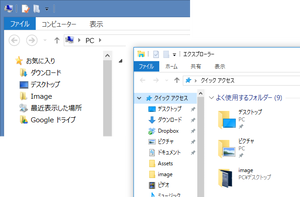
エアロシェイク、エアロスナップ機能などは存続
エアロシェイク(Aero Shake)、エアロスナップ(Aero Snap)など、Windows 7 から搭載された機能は存続しています。
- エアロシェイク … ウィンドウのタイトルバーをクリックしてつかんだ状態で左右に振ると、他のウィンドウがすべて最小化される機能。再びエアロシェイクを行うと、元の表示に戻ります。
- エアロスナップ … ウィンドウを左右の端に持っていくと、自動的にリサイズされる機能。画面上端に持っていくと、最大化されます。
Windows 10 ではエアロスナップの機能が強化され、ウィンドウを画面端にもっていって縦長にリサイズされると、空いたスペースには開いているウィンドウをサムネイル表示し、クリックすると左右に並べて表示できるよう機能強化されました。
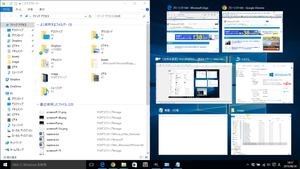
セキュリティソフトとして Windows Defender
セキュリティソフトとして Windows Vista 以降、Windows には標準で Windows Defender がインストールされています。
Windows Vista ではスパイウェア対策のみの機能だったものが、Windows 8/8.1/10 では Microsoft 社の無料セキュリティソフト、Microsoft Security Essentials と統合され、標準的なウイルス対策がデフォルトで行われるようになっています。
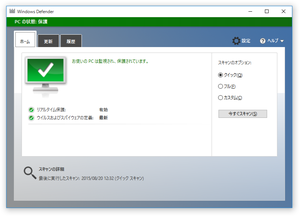
しかし、標準的なウイルス検出力はそれなりの機能であり、危険なサイト閲覧時にブロックしてくれる「Webサイトの脅威についての対策」、Windows 標準のファイアウォールより強固に外部からの不審なアクセスをシャットアウトできる「ファイアウォールについての対策」などに不安がある場合、ウイルスやマルウェアなどの対策に特化したセキュリティソフトを利用すると、安全度が高まります。
無料で対策する場合、Avira Antivirus、AVG アンチウイルスなどで対策可能ですが、それぞれファイアウォール機能が用意されていなかったり、いくつかの機能が制限されていたりします。
その点では有料になりますが、ウイルス対策に特化したセキュリティソフトなら、ウイルス・マルウェア対策に加え、ファイアウォール機能、危険なWebサイトアクセス時にPCが攻撃されないように未然に防ぐWeb防御機能などを備えています。
セキュリティソフトはいくつかありますが、ESET セキュリティソフトはウイルス検出力、動作の軽快さに定評のあるソフトにもかかわらず、価格的には他社と比較して非常に安価です。
もちろん Windows 10 対応。
ファミリーセキュリティであれば、1つ購入するだけで Windows / Mac / Android の5台までインストール可能です。
ESET セキュリティソフト はこちら
※ その他のセキュリティソフトの一覧表はこちら から。
Windows 10 にアップデートする前に
Windows 10 にアップデートする前に、次の点に注意が必要です。
オンラインバンキングが使えない可能性
インターネットでネットバンキングを利用している場合、お使いの金融機関によっては Windows 10 での動作を保障していない場合があります。
ネットバンキングを定期的に使う場合は、お使いの金融機関の Windows 10 対応状況を確認しておくと安全です。
2015年8月24日段階での主要銀行の Windows 10 対応状況は次の通りです。
| 銀行名 | Windows 10 対応 | 備考 |
| 三菱東京UFJ銀行(三菱東京UFJダイレクト) | ○ | Internet Explorer 11.x の利用を推奨。Microsoft Edge は動作確認中。 |
| 三井住友銀行(SMBCダイレクト) | × | |
| みずほ銀行(みずほダイレクト) | × | |
| ジャパンネット銀行 | ○ | |
| 楽天銀行 | × | |
| 住信SBIネット銀行 | × | Windows 10 でも一部動作するようですが、動作保障するものではないようです。 |
| ソニー銀行 | × | Windows 10 でも一部動作するようですが、動作保障するものではないようです。 |
| セブン銀行 | × | |
| イオン銀行 | × |
上記の銀行では、正式に推奨環境としているのはジャパンネット銀行のみ。
三菱東京UFJ銀行は Windows 10 の Internet Explorer 11.x のみサポートしています。
他の銀行は使えるかもしれないけど動作保障していない状況。
さすがに勝手に送金されたり、預金が消滅するようなことはないとは思いますが、予期していない操作となってしまうのも怖いので、オンラインバンキング操作を考えているなら Windows 10 アップデートを見合わせた方が安全、安心です。
正常に動作しなくなる機能やソフトが出てくる可能性も
ドライバーが対応していないなどが原因で正常に動作しない機能が出てきたり、Windows 10 非対応で利用できないソフトがあるかもしれません。
ふだん仕事で利用しているPCの場合、不具合の可能性を考え、急いでアップデートしない方が安全かもしれません。
Windows 10 にアップデートする場合は、念のためメーカーのウェブサイトで Windows 10 に関する情報を確認する、利用中のソフトが Windows 10 で動作するか確認する、などして、問題が発生する可能性が低そうかどうかも確認しておくと良いかもしれません。